Mac で PRAM をリセットする [実証済みのテスト済みの方法]
 更新者 リサ・オウ / 31年2023月09日15:XNUMX
更新者 リサ・オウ / 31年2023月09日15:XNUMX良い一日! ここ数日、Mac で原因不明の問題が発生しています。 たとえば、少し前、私の Mac は使用中に軽い問題を抱えていました。 画面が暗い場合もあれば、明るい場合もあります。 また、前回Macの時計におかしな動作があったことを経験しました。 私のMacで何が起こっているのかわかりません。 それを理解するのを手伝ってくれませんか? ありがとう!
Mac で発生している問題は、Mac PRAM をリセットする必要があることを示す一般的な兆候です。 この問題は初めてのことなので、何をすればよいかわからないかもしれません。 幸いなことに、以下に役立つ方法があります。
本題に入る前に、PRAM が Mac をリセットすると何が起こるかを知っておく必要があります。 Mac で PRAM をリセットすると、ほとんどのユーザー設定がリセットされます。 これには、マウス トラッキング、起動ディスク、ボリューム、日付または時刻などが含まれます。
それでは、下にスクロールしてご覧ください。
![Mac で PRAM をリセットする [実証済みのテスト済みの方法]](https://www.fonelab.com/images/mac-sweep/reset-pram-mac/reset-pram-mac.jpg)

ガイド一覧
パート 1. ショートカットを使用して Mac で PRAM をリセットする方法
Mac で PRAM をリセットする最も簡単な方法は、ショートカットを使用することです。 これは、キーボード ショートカットの組み合わせを実行または実行することを意味します。 ただし、この手法を実行する前に考慮する必要があることがあります。 このテクニックは Mac のモデルによって異なります。

FoneLab Mac Sweepを使用すると、システム、電子メール、写真、iTunesのジャンクファイルを消去して、Macのスペースを解放できます.
- 類似の写真と重複ファイルを管理します。
- Macの詳細なステータスを簡単に表示します。
- より多くのストレージを取得するには、ゴミ箱を空にします。
さらに、その手続きを迅速に実行する必要があります。 そうしないと、プロセスに時間がかかりすぎてしまいます。 Mac キーボードのキーを XNUMX つでも押し忘れた場合は、Mac の電源をオフにしてからオンにする必要があります。 プロセス中に押すキーにも注意する必要があります。 キーが間違っていると、Mac 上で間違ったコマンドや異なるコマンドが実行される可能性があります。 エラーが発生する可能性があります。
とにかく、ショートカットを使用して Mac の PRAM をリセットする方法を学ぶために、正しいキーと適切な手順を知りましょう。 以下の方法を参照してください。
ステップ 1確かに、Mac の電源はまだ入っています。 その場合は、Mac に接続されているすべての USB デバイスを取り外してください。 ただし、有線キーボードをお持ちの場合は、途中でキーボードが必要になるため、取り外す必要はありません。 その後、 を長押ししてください。 出力 Mac のボタンをクリックします。 その後、画面に小さなウィンドウが表示されます。 を選択してください シャットダウン ボタンをクリックします。
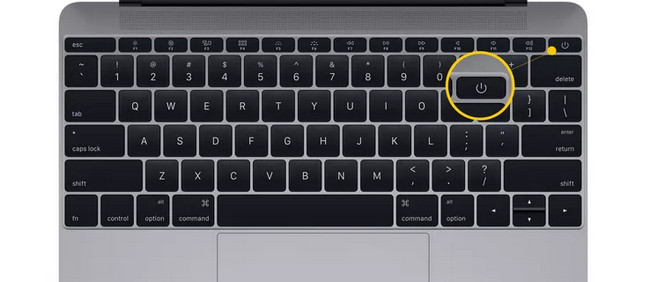
ステップ 2Mac の電源がオフになるまでお待ちください。 その後、キーボードの電源ボタンを押して再度電源を入れます。 Mac の電源が完全にオンになる前に、ボタンをすばやく押し続けてください。 Option + Command + P + R キーボードのキー。 灰色の画面が表示される前に、これらのキーの組み合わせを押す必要があります。 そうしないとテクニックが機能しません。
ステップ 3キーを 20 秒間押し続ける必要があります。 古いモデルの Mac を使用している場合は、2 回目のチャイムが聞こえるまでキーを放さないでください。 ただし、Apple TXNUMX セキュリティ チップを搭載した Mac を使用している場合は、次のメッセージが表示されるまでキーの組み合わせを押し続けてください。 Appleロゴ 二度目に現れて消えるとき。 後で、キーの組み合わせを放します。 Mac を再起動し、PRAM をリセットするプロセスを完了させます。
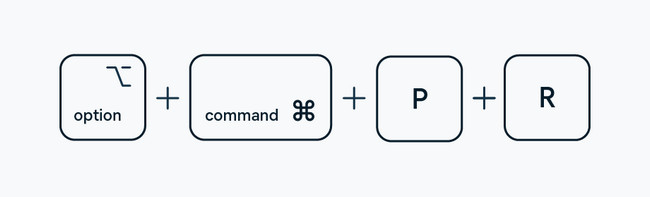
パート 2. ターミナルを通じて Mac の PRAM をリセットする方法
場合によっては、Mac のプログラムや組み込みツールでは実行できないコマンドがあります。 最も一般的なのは、グラフィカル ユーザー インターフェイス (GUI) でサポートされていないコマンドです。 幸いなことに、ターミナルでは Mac PRAM のリセットも実行できます。
ターミナルのプロセスについて簡単に説明すると、コーデックを入力するだけです。 入力するコーデックは正確である必要があります。 そうでない場合は、Mac またはそのファイルを破壊する可能性のある別のコマンドが実行される可能性があります。
さらに、管理者のユーザー名とパスワードを知っている必要があります。 Mac のセキュリティとして機能します。 以下の Mac でターミナルが PRAM をリセットする方法をご覧ください。 進む。
ステップ 1起動しているプログラムやツールがある場合は、すべて終了してください。 その後、 ターミナル Mac 上のツール。 これを行うには、 ファインダー 左下隅のツール。 後ほど、を選択してください 申し込み 左側のフォルダー。 を選択してください ユーティリティ 右側のフォルダーをダブルクリックします。 ターミナル アイコンをクリックして起動します。
ステップ 2黒いインターフェイスが画面に表示されます。これはターミナルのインターフェイスです。 を入力してください sudo nvram -c コーデック。 プレス 入力します or 返品 その後、 キーを押してエンコードします。 管理者のユーザー名とパスワードの入力を求められます。 これらを正しく入力すると、コマンドがターミナルによって即座に実行されます。 その後の最終ステップとして Mac を再起動します。
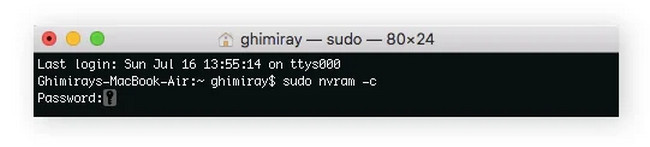
パート 3. FoneLab Mac Soup で Mac をクリーンアップする方法
PRAM をリセットすると、Mac の軽微な問題と重大な問題が解決されます。 Mac 上のジャンク ファイルをクリーンアップすることは、Mac でも役に立ちます。 その場合は、使用してください FoneLabMacスイープ Mac 上の不要なファイルを削除してスペースを解放します。 このツールに含まれる機能をいくつか紹介します。 以下を参照してください。

FoneLab Mac Sweepを使用すると、システム、電子メール、写真、iTunesのジャンクファイルを消去して、Macのスペースを解放できます.
- 類似の写真と重複ファイルを管理します。
- Macの詳細なステータスを簡単に表示します。
- より多くのストレージを取得するには、ゴミ箱を空にします。
- Mac のステータスを確認できます。 ステータス機能を使用すると、 Mac ディスクの状態を確認する、メモリ、CPU。
- それができる Macを最適化する by システムキャッシュをクリアする、システム ログなど。
- それができる 複数のプログラムをアンインストールする.
- ファイルを暗号化、圧縮、解凍できます。
- 削除できる重複した写真やファイルを管理します。
このツールについてはさらに多くのことがわかります。 これを体験するには、以下の使用方法の詳細な手順を参照してください。 FoneLabMacスイープ。 進む。
ステップ 1にチェックを入れてください 無料ダウンロード ツールの公式ウェブサイトのボタン。 後で設定し、アイコンをクリックして起動します。
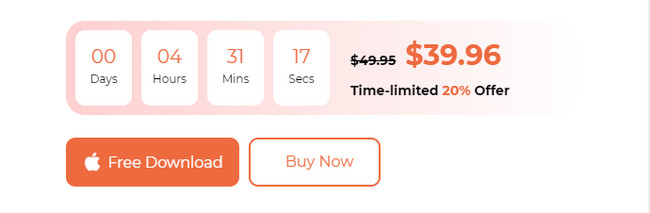
ステップ 2ステータス、クリーナー、またはツールキットのアイコンから選択します。 [ステータス] ボタンを選択して、Mac の状態を確認します。 を選択 クリーナー ジャンクファイルをクリアするボタン。 を選択してください BHツールキット 大きなファイルを削除するためのボタン。
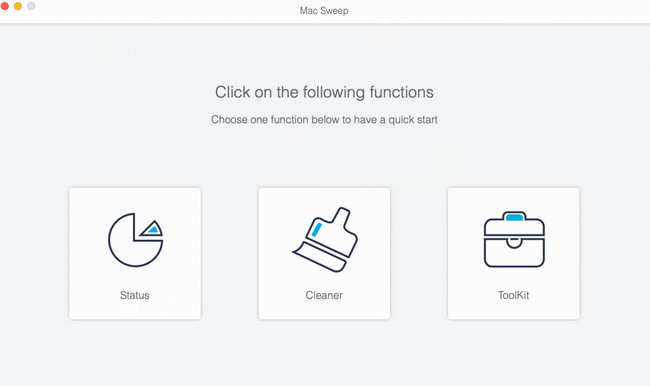
ステップ 3画面上の指示に従ってください。 その後、 スキャン ボタンをクリックして Mac ファイルを見つけます。 クリック 詳しく見る その後、 ボタンをクリックして結果を確認します。
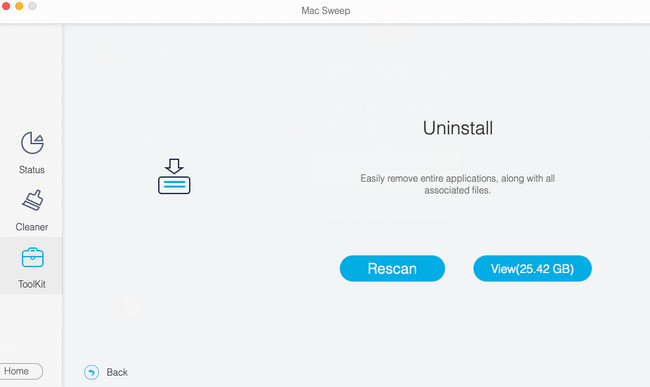
ステップ 4Mac から削除したいデータを選択してください。 その後、 石斑魚 ボタン。 ソフトウェアは選択したデータをすぐに削除します。
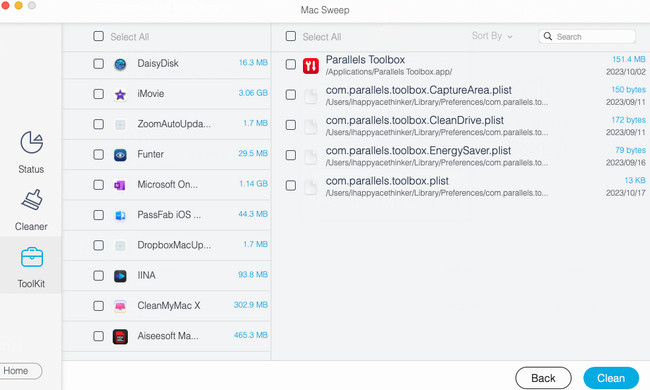

FoneLab Mac Sweepを使用すると、システム、電子メール、写真、iTunesのジャンクファイルを消去して、Macのスペースを解放できます.
- 類似の写真と重複ファイルを管理します。
- Macの詳細なステータスを簡単に表示します。
- より多くのストレージを取得するには、ゴミ箱を空にします。
パート 4. Mac で PRAM をリセットする方法に関する FAQ
1. macOS を再インストールすると PRAM がリセットされますか?
残念だけど違う。 Mac の macOS を再インストールしても PRAM はリセットされません。 PRAM をリセットできるのは、上記で用意した方法のみです。
2. PRAMをリセットするとすべてが削除されますか?
いいえ、PRAM をリセットしても Mac 上のすべてが削除されるわけではありません。 このプロセスでは、Mac の現在の状態情報のみが削除されます。 その場合、Mac はデフォルト設定に復元されます。 これには、Mac のディスプレイ解像度、音量などが含まれます。 これは、ファイルがプロセス内で安全であることを意味します。 疑問がある場合は、iCloud などのクラウドベースのストレージを介してファイルをバックアップしてください。
PRAM Mac をリセットする方法については以上です。 さらに質問がありますか? 恥ずかしがらずにぜひご質問ください。 また、探索すると、 FoneLabMacスイープ がおすすめ。 不要なファイルを削除して Mac をクリーンアップするのに役立ちます。 ありがとう!

FoneLab Mac Sweepを使用すると、システム、電子メール、写真、iTunesのジャンクファイルを消去して、Macのスペースを解放できます.
- 類似の写真と重複ファイルを管理します。
- Macの詳細なステータスを簡単に表示します。
- より多くのストレージを取得するには、ゴミ箱を空にします。
